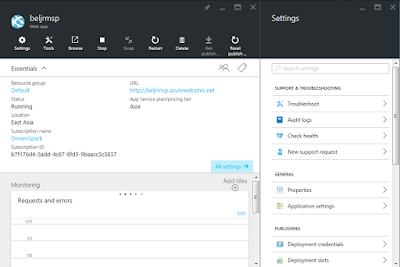Pada
tanggal 15 Januari 2014, SNMPTN 2015 resmi diluncurkan oleh Menteri Riset,
Teknologi dan Pendidikan Tinggi (Menristekdikti), M. Nasir, Kamis (15/1) di
Auditorium Lantai 2 Gedung D, Ditjen Dikti, Senayan.
Berikut
jadwal kegiatan SNMPTN 2015:
– Pengisian dan Verifikasi PDSS: 22 Januari – 8 Maret
2015
– Pendaftaran: 13 Februari – 15 Maret 2015
– Pengolahan data: 16 Maret – 8 Mei 2015
– Pengumuman Kelulusan: 9 Mei 2015
– Pendaftaran ulang peserta yang lulus SNMPTN: 9 Juni 2015 (Bersamaan
dengan Ujian Tertulis SBMPTN)
Dalam
sambutannya, Menristekdikti mengatakan sistem penyelenggaraan SNMPTN terus
dievaluasi, terlebih dengan adanya penggabungan Direktorat Jenderal Pendidikan
Tinggi (Ditjen Dikti) dengan Kementerian Riset dan Teknologi (Kemristek).
SNMPTN 2015 menampung
mahasiswa baru untuk setiap program studi (prodi) paling sedikit sebanyak 50%.
Tahun ini sebanyak 63 PTN mengikuti proses seleksi dengan SNMPTN.
“Untuk
13 PTN baru, belum bisa ikut serta dalam SNMPTN tahun ini karena masih dalam
tahap pendampingan,” ujar Rochmat Wahab selaku Ketua SNMPTN 2015.
Lebih
lanjut, untuk proses pendaftaran nantinya masing-masing sekolah dan siswa
harus mengisi data terlebih dahulu melalui Pangkalan Data Sekolah dan Siswa
(PDSS) di laman pdss.snmptn.ac.id yang kemudian akan diverifikasi. Sedangkan untuk pendaftaran
prodi PTN melalui laman snmptn.ac.id.
Bagi
anda yang sedang menyongsong pendaftaran SNMPTN, silakan simak ulasan berikut
ini untuk menyusun langkah dan strategi jitu menembus SNMPTN. Kumpulan fakta
ini dirangkum dari pengalaman pribadi, pengalaman beberapa mahasiswa PTN yang
telah berhasil menembus SNMPTN, serta hasil diskusi dengan berbagai pihak.
Sekali lagi, ini bukan informasi resmi, namun semoga ulasan ini bermanfaat bagi
anda yang sedang berjuang menembus SNMPTN 2015.
1.
Pelajari secara lengkap tentang Informasi Resmi dari Panitia Pusat Pendaftaran
Seleksi Nasional Masuk Perguruan Tinggi Negeri (SNMPTN).
Informasi
mengenai SNMPTN ada di mana-mana. Semua bermaksud untuk menjelaskan SNMPTN baik
itu di Blog, Website, Twitter, Facebook, dan sebagainya. Bacalah semua itu.
Namun, berhati-hatilah dan yakinlah bahwa informasi resmi hanya ada pada
website SNMPTN: http://snmptn.ac.id. Jika ada informasi selain sumber informasi
tersebut, terutama yang meragukan atau bertentangan maka jangan langsung
dipercaya dan lebih baik langsung cek di sumber resmi informasi SNMPTN.
2.
Mau tanya-tanya langsung?
Yup,
bila ada hal-hal yang membingungkan, jangan ragu langsung menghubungi Call
Center SNMPTN 2015 (yang pada saat artikel ini diunggah, belum dibuka)
3.
Tentukan opsi/pilihan prodi-prodi beserta perguruan tingginya.
Bagaimana
cara jitu menentukan prodi apa yang cocok bagi anda, telah diulas tuntas pada
artikel ini. Silakan anda cermati tips-nya, karena memilih prodi yang tepat
adalah kunci awal kehidupan sukses anda di masa depan. Jangan sampai anda
menghadapi dilema atau bahkan ironi dalam kehidupan anda, gara-gara salah memilih
prodi atau kampus. Banyak lho, yang memutuskan pindah kampus setelah genap
setahun melalui perkuliahan di sebuah prodi yang ternyata tidak cocok sama
sekali dengan bakat dan karakter pribadi!
4.
Perhatikan Jumlah Peminat dan Daya Tampung masing-masing prodi.
Hati-hati,
jumlah peminat yang sedikit belum tentu persaingannya ringan. Lihat dulu data
daya tampung prodi tersebut. Informasi ini sebenarnya tidak banyak di-publish,
tapi bukan bersifat rahasia. Jadi silakan anda menghubungi perguruan tinggi
yang anda tuju untuk mendapatkan data ini.
Perhatian:
Ada beberapa prodi favorit di beberapa PTN (dianggap favorit pula), dan saking
favoritnya banyak siswa yang akhirnya takut mendaftar prodi tersebut.
Akibatnya, persaingan di prodi tersebut justru menjadi tidak terlalu berat (di
kisaran rasio 1:48). Rasio ini tidak terlalu tinggi untuk sebuah prodi yang
sangat di-favorit-kan.
5.
Pelajari rekam jejak kakak kelas anda di perguruan tinggi yang anda tuju.
Jejak
alumni sedikit-banyak akan mempengaruhi hasil perjuangan anda. Jejak alumni
yang dimaksudkan adalah alumni atau kakak kelas anda dari satu sekolah, yang
menjadi mahasiswa di perguruan tinggi tujuanmu atau sudah lulus dari perguruan
tinggi tersebut. Apakah mereka telah menghasilkan rekam jejak dan performa
belajar yang baik atau tidak.
Namun rasanya pihak perguruan tinggi akan mempertimbangkan dengan sangat
bijaksana apabila ada segelintir kakak kelas anda yang performanya terbukti
kurang baik. Mereka tidak secara otomatis melakukan black-list terhadap
adik-adik kelasnya. Namun pada prinsipnya, pikirkan baik-baik sebelum
memutuskan mendaftar pada suatu prodi/PTN pada jalur SNMPTN.
6.
Perhatikan para pesaing anda dari satu sekolah.
Diusahakan
jangan sampai ada pesaing yang memilih program studi yang sama di PTN yang sama
dari satu sekolah anda.
Kalaupun ada, usahakan anda bisa mengetahui bahwa nilai teman anda tersebut
(lebih rendah dari nilai anda). Teman satu sekolah bisa menjadi pesaing anda di
SNMPTN. Karena mau tidak mau beberapa (banyak) perguruan tinggi harus
menerapkan sistem kuota per sekolah. Kalau tidak ada sistem kuota, sebuah PTN
bisa-bisa hanya akan menerima mahasiswa baru yang berasal dari belasan sekolah
saja.
So, perhitungkan masak-masak jika banyak teman satu sekolah anda memilih
perguruan tinggi dan prodi yang sama persis dengan anda.
7.
Buat urutan pilihan prodi di SNMPTN.
Ini
super penting dan sangat kritikal, serta butuh strategi yang matang untuk
menentukan urutan prodi ini. Sesuai aturan, anda bisa memilih 3 prodi dari 2
PTN yang berbeda. Misalnya anda memilih Prodi Teknik Industri di PTN A, Prodi
Teknik Industri di PTN B, serta Prodi Teknik Elektro di PTN A. Siswa pelamar
akan diseleksi oleh PTN pilihan pertama berdasarkan urutan pilihan program
studi. Anda memilih dua PTN (A dan B), apabila dinyatakan tidak lulus pada
pilihan pertama yaitu Teknik Industri PTN A, maka akan diseleksi di PTN pilihan
kedua berdasarkan urutan pilihan program studi dan pertimbangan daya tampung.
Sekali
lagi, daya tampung akan sangat berpengaruh pada proses ini. Dengan mekanisme
tersebut, anda pasti bertanya “Apakah Teknik Industri PTN B tidak mau dijadikan
pilihan kedua?”. Hehe, ini bukan tentang lagu (“Aku bukan yang kedua”). Jadi
jawabannya adalah bukannya tidak mau, tapi prodi tersebut mungkin sudah penuh
terisi oleh pendaftar yang memilih Teknik Industri PTN B sebagai pilihan
pertama. Jadi, walaupun nilai anda bagus dan anda tidak lulus di pilihan 1,
meskipun berpotensi lulus di pilihan 2, jika kuota di pilihan 2 tersebut sudah
penuh terisi oleh yang menempatkannya di pilihan 1, maka ada kemungkinan anda
tetap saja tidak bisa lulus di pilihan 2 karena daya tampung sudah terpenuhi.
Dari
pengalaman selama ini, sebuah prodi biasanya tidak akan serta merta langsung
memenuhi daya tampung hanya dari satu pilihan saja. Biasanya disediakan
beberapa kursi untuk pilihan ke-2 dan ke-3. Jumlah kursi pilihan ke-1 tentu
yang paling besar. Dan biasanya, jumlah kursi yang disediakan untuk pilihan
ke-3 selalu yang paling sedikit. Mengenai komposisi masing-masing kursi berapa
prosentasenya, masing-masing prodi di setiap PTN berbeda-beda kebijakannya.
Baca
artikel berikut ini, tentang bagaimana memilih prodi yang tepat sesuai
karakter anda, dengan 14 Langkah untuk Menghindari Ironi Dalam Hidup
Anda (yaitu salah memilih prodi tempat kuliah!)
8.
Sebaiknya menyertakan sertifikat atau piagam penghargaan pada saat pendaftaran
SNMPTN.
Jika
mengacu seperti SNMPTN sebelumnya, silakan mengupload 3 scan sertifikat
prestasi atau piagam penghargaan. Sertifikat/piagam memang menjadi salah satu
acuan penilaian dalam SNMPTN. Sertifikat/piagam yang diupload adalah prestasi
yang anda miliki selama 3 tahun terakhir. Dari pengalaman selama ini, yang
memiliki efek besar pada penilaian apabila sertifikat/piagam prestasi di
tingkat nasional atau internasional karena jauh lebih dipertimbangkan. Untuk
prestasi level propinsi terkadang juga dipertimbangkan, jadi jangan ragu untuk
menyertakannya pula.
Kemudian,
akan lebih baik apabila anda pernah berprestasi pada lomba/kejuaraan yang
pernah diselenggarakan oleh PTN yang anda tuju.
Serta,
akan lebih baik juga jika sertifikat/piagam tersebut berkaitan dengan
jurusan/prodi yang hendak dituju. Misalnya anda mau masuk Pariwisata UGM, anda
pernah terpilih menjadi Abang/None Jakarta. Mau masuk Teknik Mesin UI, anda
pernah memenangkan kompetisi otomotif tingkat nasional. Mau masuk Ilmu Hukum
UGM, anda pernah menjadi juara Debat Hukum tingkat nasional.
9.
Anda mau lintas jurusan di SNMPTN?
Maksudnya
lintas jurusan disini adalah murid jurusan IPA yang ingin masuk rumpun soshum
(IPS). Murid IPS biasanya tidak bisa lintas jurusan ke rumpun saintek (IPA) di
jalur SNMPTN. Anda wajib membaca ketentuan yang berlaku pada masing-masing PTN
di laman PTN yang anda pilih. Mekanisme/proses seleksi SNMPTN merupakan ranah
masing-masing PTN dengan tetap memperhatikan aturan dan kriteria seleksi nasional
serta kriteria yang ditetapkan oleh masing-masing PTN. Perlu diketahui juga
oleh anda, pihak prodi juga memiliki kewenangan untuk menentukan aturan terkait
hal ini. Jadi, sangat mungkin terjadi, dalam satu universitas yang sama, ada
prodi yang memperbolehkan lintas jurusan, dan ada prodi lain yang tidak boleh
memperbolehkan.
Atau anda dapat hubungi Call Center PTN yang anda tuju. Sekali lagi cari
jawabannya dari sumber resmi yang ada.
10.
Hasil UN (Ujian Nasional) akan sangat mempengaruhi.
Pada
masa yang lalu, misal pada SNMPTN 2013, hasil UN hanya dipertimbangkan
lulus/tidaknya saja. Namun sejak tahun lalu (tahun 2014) nilai UN sudah ikut
menjadi pertimbangan dalam SNMPTN. So, berusahalah yang terbaik untuk UN.
11.
SNMPTN mempertimbangkan aspek pemerataan.
Aspek
pemerataan sekolah di Indonesia dan aspek 3T (Tertinggal, Terluar dan Terdepan)
most likely juga menjadi pertimbangan dalam proses seleksi. Meskipun hal ini
tidak diinformasikan terbuka oleh panitia SNMPTN.
12.
Terkadang tidak semua nilai mata pelajaran memiliki bobot yang sama.
Untuk
masing-masing prodi, nilai mata pelajaran tertentu menjadi pertimbangan
penting. Tentunya mata pelajaran yang ada hubungannya dengan bidang ilmu prodi
tersebut. Hal ini tentunya tidak sama di setiap PTN, namun silakan anda jadikan
pertimbangan ketika anda memiliki nilai yang tinggi pada beberapa mata
pelajaran, namun ternyata tidak memiliki keterkaitan yang kuat dengan prodi
yang anda tuju.
Karena
ada beberapa PTN yang sudah memiliki aplikasi/software yang bisa menganalisa
seluruh nilai mata pelajaran dihubungkan dengan prodi yang dipilih. Jadi, untuk
yang satu ini tergantung prodi dan PTN-nya. Sekali lagi, silakan hubungi call
center PTN yang anda tuju bila anda betul-betul ingin tuntas menyusun strategi.
Demikianlah
ke-12 tips yang bisa dibagikan untuk anda semua, silakan disebarluaskan bagi
yang membutuhkannya. Silakan melakukan semua tips diatas dengan prinsip kerja
keras, kerja cerdas & kerja ikhlas. Semoga artikel ini bisa membantu
perjuangan anda. Dan semoga perjuangan anda dimudahkan, Amin.